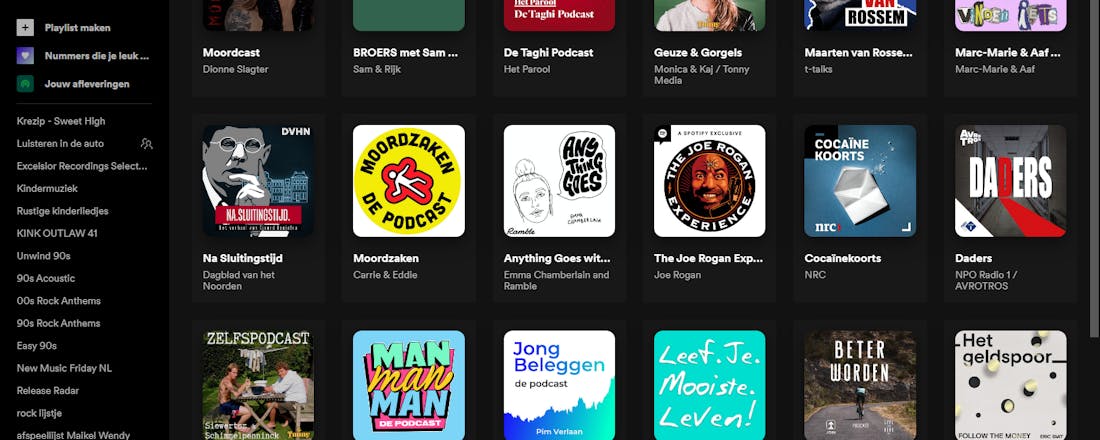De huidige trends op gebied van muziek streaming
Bijna iedereen streamt audio via Spotify, Apple Music, Deezer of een andere online muziekdienst. Vanwege de relatief hoge concurrentie zijn er op de achtergrond in streamingland vrijwel continu ontwikkelingen gaande. Zo overweegt Spotify om een budget-abonnement in te voeren, terwijl steeds meer aanbieders heil zien in het leveren van lossless- of zelfs hi-res-streams. Een update over de actuele ontwikkelingen rondom audiostreaming.
Muziekliefhebbers kunnen miljoenen nummers voor nop streamen. Zo bestaan er met Deezer Free en Spotify Free twee abonnementen om gratis naar online muziek te luisteren. Houd wel rekening met gesproken reclame en het ontbreken van functies. Zo kun je bijvoorbeeld niet onbeperkt nummers overslaan en offline muziek bewaren.
Vind je de stap naar een betaald abonnement van zo’n tien euro per maand te groot? Goed nieuws, want Spotify wil op termijn een budget-abonnement introduceren. Momenteel test de Zweedse muziekdienst de nieuwe abonnementsvorm bij een klein groepje gebruikers. Dit zogeheten Plus-abonnement kost ongeveer een dollar. Hierbij zijn er nog altijd reclameboodschappen te horen, maar abonnees krijgen wel toegang tot de meeste functies uit het reguliere Premium-abonnement.
Lossless en hi-res
Nog altijd leveren de meeste aanbieders bij het reguliere abonnement gecomprimeerde audiostreams aan hun luisteraars. Zo gebruikt Spotify bijvoorbeeld de Ogg Vorbis-codec in een maximale bitrate van 320 Kbit/s, terwijl Deezer hiervoor een beroep doet op de mp3-indeling. Voor de meeste draadloze hoofdtelefoons, soundbars, smart-tv’s, draadloze speakers en autoradio’s voldoen de gecomprimeerde streams prima. Hoewel er informatie uit de oorspronkelijke opnames is gehaald, kunnen luisteraars dat op de genoemde apparatuur over het algemeen niet of nauwelijks horen.
Bezitters van een audiosysteem met losse speakers hebben wél baat bij een hogere kwaliteit van audiostreams. Dergelijke systemen bevatten vaak ruime luidsprekers met meerdere audiodrivers. Die zijn in staat om meer details uit de opname weer te geven, zodat de muziek bijvoorbeeld dynamischer en voller klinkt. Aangezien steeds meer versterkers en receivers een (draadloze) netwerkaansluiting aan boord hebben, neemt daarmee de behoefte aan hoogwaardige audiostreams toe.
Tegen een meerprijs bieden Deezer en Tidal al enige tijd muziek in een kwaliteit van 16 bit/44,1 kHz aan. Deze lossless-streams zijn vergelijkbaar met de kwaliteit van cd’s. Tidal doet daar met een maximale hi-res-resolutie van 24 bit/192 kHz desgewenst nog een schepje bovenop, al zijn deze streams niet voor alle albums beschikbaar. Verder bieden Qobuz en Primephonic eveneens abonnementen met hi-res-audiostreams aan.
MQA-codec Eind 2014 introduceerde Meridian Audio met veel bombarie de MQA-codec. Deze codec maakt het mogelijk om audiobestanden in een hoge kwaliteit op te slaan, zonder dat hierbij de bestandsomvang enorme proporties aanneemt. Meestal gebruikt de codec hiervoor de veelgebruikte flac-bestandscontainer, waardoor de meeste (mobiele) apparaten het audioformaat ondersteunen. Ondanks de gunstige eigenschappen voor audiostreaming is er zeven jaar na dato slechts één online muziekdienst die audiostreams via de MQA-codec levert: Tidal. Abonnees herkennen de streams aan het Master-logo. Volgens de streamingdienst laten de zogeheten Tidal Masters het geluid horen zoals de artiest dat oorspronkelijk bedoeld heeft. Overigens is niet iedereen overtuigd van het MQA-formaat. Zo besloot Neil Young om een groot deel van zijn muziek van Tidal te verwijderen, aangezien de Canadese muzikant het geluid van MQA-streams ondermaats vindt.
Apple Music Lossless
©PXimport
Aanbieders als Deezer en Tidal hanteren duurdere abonnementen voor het leveren van lossless- of hi-res-audiostreams. Apple Music gooit het over een andere boeg. Sinds afgelopen voorjaar hebben abonnees met een standaardabonnement van 9,99 euro per maand toegang tot zo’n 75 miljoen nummers in lossless- en hi-res-kwaliteit. Daarmee is Apple momenteel de goedkoopste aanbieder van hoogwaardige audiostreams. Hiervoor gebruikt de Amerikaanse multinational zijn eigen Apple Lossless Audio Codec (ALAC). De beschikbare geluidskwaliteit varieert van 16 bit/44,1 kHz tot maximaal 24 bit/192 kHz.
Naar verluidt introduceert marktleider Spotify in het najaar lossless-audiostreams in een kwaliteit van 16 bit/44,1 kHz. De vraag is of de Zweedse muziekdienst hiervoor een duurder hifi-abonnement in het leven roept of het lossless-aanbod beschikbaar maakt voor Premium-abonnees.
Dolby Atmos-ondersteuning
Steeds meer audiovisuele apparatuur ondersteunt de weergave van Dolby Atmos. Via surround- en hoogtekanalen genieten luisteraars daarmee van een ruimtelijker geluid. Tidal speelde eind 2019 als eerste in op deze trend door bepaalde albums in een Dolby Atmos-audiospoor aan te bieden. Vorig jaar volgde nog een extra update, waardoor de functie inmiddels op een behoorlijk aantal apparaten werkt, zoals geschikte smart-tv’s, soundbars en de Apple TV 4K. Overigens is deze luisterfunctie alleen beschikbaar voor leden met een Tidal HiFi-abonnement van 19,99 euro per maand.
In navolging van Tidal voegde ook Apple Music afgelopen voorjaar ondersteuning voor Dolby Atmos toe. Een belangrijk verschil is dat abonnees hiervoor geen duurder abonnement nodig hebben. Een minpunt is dat de luisterfunctie niet breed beschikbaar is, want hij werkt alleen op bepaalde apparaten van Apple en Beats. Daarnaast kun je er ook op geschikte Android-toestellen mee uit de voeten.
©PXimport
Compressie via bluetooth
Veel luisteraars zweren bij hun bluetooth-hoofdtelefoon. Begrijpelijk, want via draadloze overdracht luister je comfortabel naar afspeellijsten van je favoriete muziekdienst. Je hebt geen last van bungelende snoertjes, terwijl de betere draadloze koptelefoons omgevingsgeluiden dempen via actieve ruisonderdrukking.
Voor audiopuristen die lossless- of hi-res-streams afspelen, kent bluetooth helaas een groot nadeel. Het bronmateriaal is misschien wel van een hoge kwaliteit, maar bluetooth past naderhand evengoed compressie toe om de bandbreedte te reduceren. Hierbij is er dus sprake van audioverlies. Weliswaar komen er geregeld nieuwe bluetooth-codecs (bijvoorbeeld aptX) uit die de oorspronkelijke opnames minder aantasten, maar desondanks belanden er altijd audiogegevens in de prullenbak.
Luister daarom bij voorkeur via een bekabelde verbinding naar lossless- of hi-res-audiostreams. Overigens vereist de weergave van hi-res-muziek specifieke geluidsapparatuur, zoals een externe DAC of hoofdtelefoonversterker.
Onderscheid zoeken
Naast een breed muziekaanbod proberen streamingdiensten zich met andere audiovormen van concurrenten te onderscheiden. Spotify heeft bijvoorbeeld een groot aanbod met Nederlandstalige podcasts, terwijl Apple Music met Beats 1 een eigen radiostation beheert. Deezer heeft een apart kanaal met Nederlandse luisterboeken en Tidal zendt geregeld livestreams uit. Kortom, er valt bij elke online muziekdienst genoeg te ontdekken. Vergelijk hier muziekstreamingdiensten met elkaar.